- Pokud je lišta hlasitosti zaseknutá na obrazovce ve Windows 10 můžete získat objem na 0% nebo 100%.
- První věcí, kterou byste se měli pokusit vyřešit, je restartovat počítač a pokusit se upravit hlasitost.
- Pokud máte stolní počítač, zkuste odpojit klávesnici, protože by se mohla zaseknout klávesa hlasitosti.
- Další řešení zahrnuje přeinstalování zvukového ovladače. V tomto ohledu můžete použít náš podrobný postup.

Tento software opraví běžné chyby počítače, ochrání vás před ztrátou souborů, malwarem, selháním hardwaru a optimalizuje váš počítač pro maximální výkon. Opravte problémy s počítačem a odstraňte viry nyní ve 3 snadných krocích:
- Stáhněte si Restoro PC Repair Tool který je dodáván s patentovanými technologiemi (patent k dispozici tady).
- Klepněte na Začni skenovat najít problémy se systémem Windows, které by mohly způsobovat problémy s počítačem.
- Klepněte na Opravit vše opravit problémy ovlivňující zabezpečení a výkon vašeho počítače
- Restoro byl stažen uživatelem 0 čtenáři tento měsíc.
Někteří uživatelé v příspěvcích na fóru uvedli, že jejich objem lišta je na obrazovce vlevo nahoře, když stisknou klávesy hlasitosti. Pokud je lišta hlasitosti Windows 10 zaseknutá na obrazovce, můžete ji mít na maximálně 0% nebo 100% zvuku.
Uživatelé se tedy buď zaseknou žádný zvuk nebo maximální objem. Toto je několik možných řešení, pokud vyskakovací okno hlasitosti systému Windows 10 nezmizí.
Jak mohu opravit zaseknutou lištu hlasitosti v systému Windows 10?
- Restartujte Windows a upravte hlasitost
- Odpojte klávesnici
- Přeinstalujte zvukové ovladače
- Otevřete Poradce při potížích s přehráváním zvuku
1. Restartujte Windows a upravte hlasitost
- Restartujte Windows, abyste se zbavili zaseknuté lišty hlasitosti.
- Klikněte pravým tlačítkem na ikonu Reproduktory na hlavním panelu a vyberte Zvuky.
- Vybrat Přehrávání záložka zobrazená přímo níže.
- Poté klepněte pravým tlačítkem na aktivní zvukové zařízení a vyberte Vlastnosti.

- Vybrat Úrovně kartu v okně vlastností.
- Poté přetažením lišty hlasitosti doprava zvýšíte úroveň zvuku (audio lišta se znovu rozevře, pokud nejprve nerestartujete Windows).
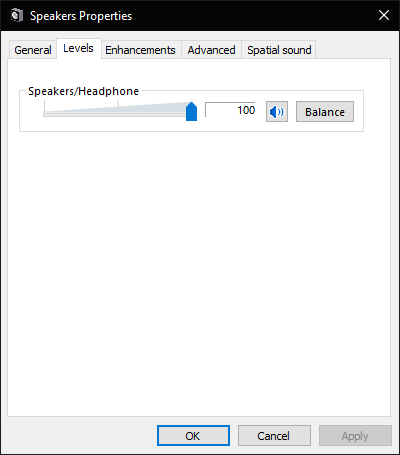
Jedním ze způsobů, jak opravit ovládání hlasitosti systému Windows 10 uvíznuté na obrazovce v levém horním rohu, je restartovat systém Windows a poté zvýšit zvuk pomocí okna vlastností zvukového zařízení.
Lišta hlasitosti zmizí z levé horní části plochy po restartování systému Windows.
Poté mohou uživatelé obnovit zvuk na kartě Úrovně v okně vlastností zvukového zařízení. Postupujte podle výše uvedených pokynů.
2. Odpojte klávesnici

Zaseknutá lišta hlasitosti může být způsobena zaseknutím klávesy hlasitosti na klávesnici.
Některé (plocha počítače) uživatelé potvrdili, že problém vyřešili odpojením klávesnic a asi o minutu je znovu připojili.
Toto rozlišení samozřejmě nebude pro notebooky dobré; ale u stolních počítačů to funguje.
3. Přeinstalujte zvukové ovladače
- Klepněte pravým tlačítkem na ikonu Tlačítko Start a vyberte Běh.
- Enter devmgmt.msc v otevřeném poli Run a klikněte OK otevřít Správce zařízení.
- Dvojklik Ovladače zvuku, videa a her k rozšíření této kategorie.
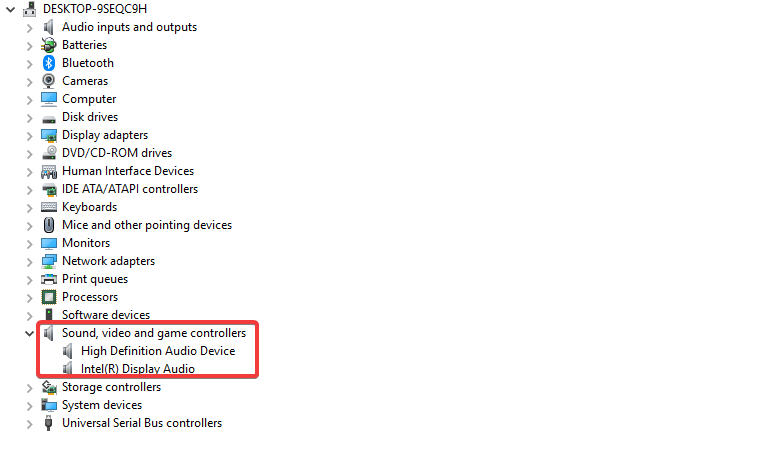
- Klepněte pravým tlačítkem myši na zvukové zařízení a vyberte Odinstalovat přístroj.
- zmáčkni Odinstalovat potvrďte tlačítkem.
- Uživatelé mohou zvukové ovladače přeinstalovat výběrem možnosti Vyhledejte změny hardwaru volba.
- Poté restartujte Windows.
Zaseknutá lišta hlasitosti může být způsobena také zvukovými ovladači. Někteří uživatelé uvedli, že problém vyřešili odinstalováním ovladačů zvuku.
4. Otevřete Poradce při potížích s přehráváním zvuku
- Enter Kontrolní panel v Spustit a kliknout OK.
- Poté klikněte Odstraňování problémů otevřít Kontrolní panel applet zobrazený níže.

- Klepněte na Zobrazit vše na levé straně okna.
- Poté klikněte Přehrávání zvuku otevřete okno na snímku níže.

- Klepněte na Pokročilý vyberte Provádět opravy automaticky volba.
- zmáčkni další knoflík.
Zaseknutá lišta hlasitosti v systému Windows je často a hardware klávesnice problém. Pokud to výše uvedená řešení neopraví, měli by uživatelé zvážit vrácení notebooků nebo stolních počítačů, které jsou stále v záruční době, jejich výrobcům za účelem opravy.
Uživatelé počítačů mohou také získat nové náhradní klávesnice, pokud nemohou získat záruční opravy.
Doufáme, že vám náš průvodce pomohl vyřešit problém s lištou hlasitosti. Pokud máte nějaké další návrhy, zanechte nám komentář v sekci níže.
 Stále máte problémy?Opravte je pomocí tohoto nástroje:
Stále máte problémy?Opravte je pomocí tohoto nástroje:
- Stáhněte si tento nástroj pro opravu PC hodnoceno skvěle na TrustPilot.com (stahování začíná na této stránce).
- Klepněte na Začni skenovat najít problémy se systémem Windows, které by mohly způsobovat problémy s počítačem.
- Klepněte na Opravit vše opravit problémy s patentovanými technologiemi (Exkluzivní sleva pro naše čtenáře).
Restoro byl stažen uživatelem 0 čtenáři tento měsíc.
Často kladené otázky
Pokud je lišta hlasitosti zaseknutá na obrazovce, máme velmi komplexní průvodce abychom vám pomohli problém vyřešit.
My máme odborný průvodce který vám pomůže opravit ikonu hlasitosti na hlavním panelu v systému Windows 10.
Zkontrolujte, zda není tlačítko hlasitosti na klávesnici zaseknuté nebo poškozené. Zde je seznam s nejlepší klávesnice koupit právě teď.

![5 nejlepších jukeboxů pro nákup domů [Průvodce 2021]](/f/c4656af656ba58ce9b5ca327334093c4.webp?width=300&height=460)
